购买域名和主机
域名是网站的网址,主机是网站运行的空间。
域名和主机可以从国内或国外的服务商处购买。
购买域名
国内域名注册商比较常见的有阿里云、腾讯云等。
国外的域名注册商比较常见的有Namesilo、GoDaddy、Namecheap等。
在选择域名时,需要注意以下几点:
- 域名长度不宜过长,最好控制在6-10个字符以内。
- 域名应易于记忆和拼写。
- 域名应与网站的主题相关。
例如,如果你是一家销售服装的公司,可以将域名命名为“[公司名称]clothes.com”。
当然你也可以通过二叔开发这个域名生成工具,快速生成你想要的域名。
购买主机/网站空间
主机/网站空间可以从国内或国外的服务商处购买。
国内主机服务商比较常见的有阿里云、腾讯云、华为云等。
国外的的主机服务商比较常见的有SiteGround、Bluehost、HostGator等。
在选择主机时,需要注意以下几点:
- 主机的性能要满足网站的需求。
- 主机的安全性要高。
- 主机的价格要合适。
- 服务商的客服质量要高!(很多小伙伴往往忽略了这一点,但是这个东西其实是我们搭建自己外贸网站很重要的一块。 因为谁也不能确定,自己的网站什么时候就会发生问题,不发生还好,发生问题后找不到人,或者客服质量很差,那时候就“叫天天不应,叫地地不灵了”。)
选主机套餐,只要选适合自己都就好,后面不够用可以升级。
例如,如果你是一家中小型企业或者外贸SOHO,可以选择一款入门级的共享主机。
如果不会购买和配置域名与空间,可以看看二叔之前录制的这些教学视频:
安装WordPress
WordPress是一个开源的网站管理系统,可以用来搭建各种类型的网站比如个人博客,电商商城等,
当然也包括咱们的B2B外贸网站。
安装WordPress可以通过以下两种方式:
在主机/空间商提供的控制面板中安装
在主机商提供的控制面板中安装WordPress,通常只需几步即可完成。
以下是使用SiteGround主机安装WordPress的步骤:
- 登录SiteGround后台。
- 单击“Websites”。
- 单击“NEW Websites”
- 选择数据中心,这里选你的目标客户最多的区域,方便他们更快速地打开你的网站,通常我们做外贸网站只要选美国就行了。
- 选择域名,填入你之前在域名服务商那边购买的域名。
- 单击要安装WordPress的网站。
- 域名解析到网站后台IP。
如果操作起来有难度,建议大家仔细看看二叔之前为大家录制的操作视频。
手动安装
手动安装WordPress需要下载WordPress安装包,并上传到主机中。
这个需要点动手能力,适合有基础的老手,就不继续展开了,大家知道有这种方式就行了。
安装主题和插件
主题是网站的外观,插件可以为网站添加新的功能。
WordPress提供了丰富的主题和插件,可以满足各种需求。
安装主题
安装主题可以通过WordPress的后台进行。
以下是安装主题的步骤:
- 登录WordPress后台。
- 单击“外观”。
- 单击“主题”。
- 单击“添加新主题”。
- 搜索并选择要安装的主题,如果你是购买的付费主题也可以通过上传压缩包(zip)的形式上传。
- 单击“安装”。
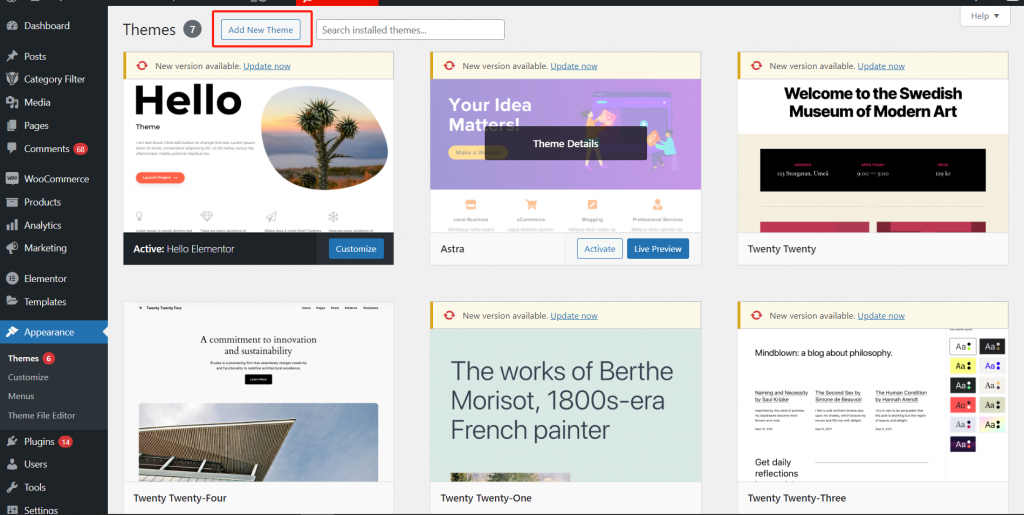
安装插件
安装插件也是通过WordPress的后台进行。
以下是安装插件的步骤:
- 登录WordPress后台。
- 单击“插件”。
- 单击“添加新插件”。
- 搜索要安装的插件,如果你是购买的付费插件也可以通过上传压缩包(zip)的形式上传插件。
- 单击“安装”。
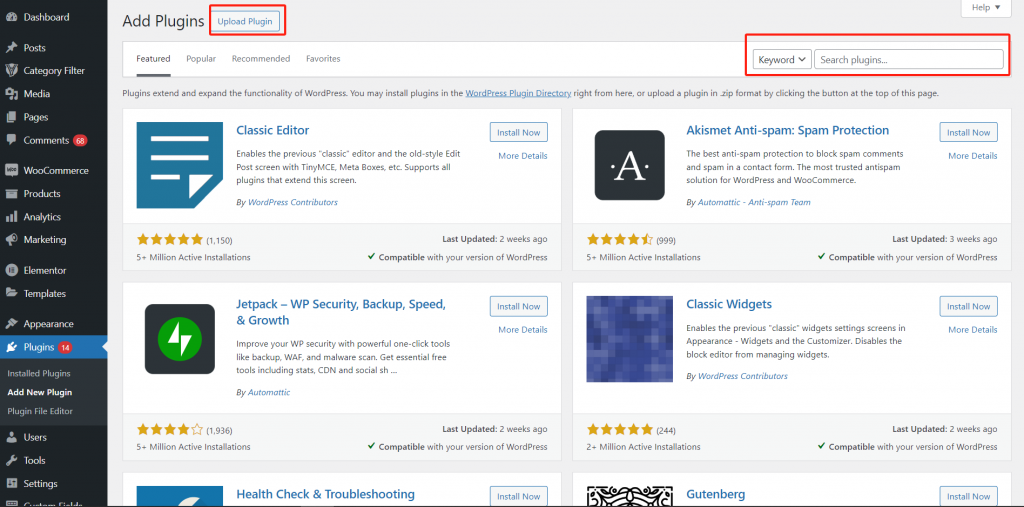
配置网站
在网站安装完成后,需要对网站进行配置,包括网站的标题、url、语言、时区等。
常规设置
进入WordPress后台后,点开设置,再选中常规选项卡。
标题与副标题
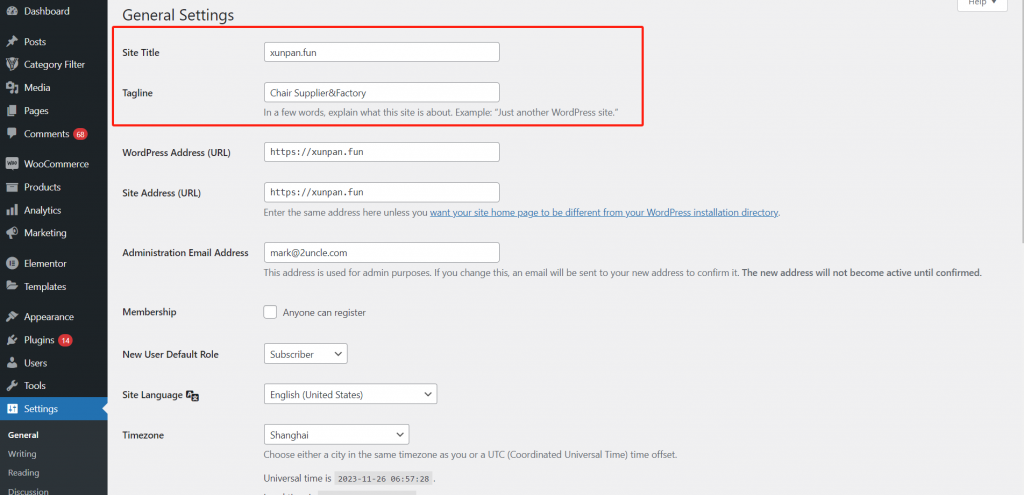
这里建议大家设置一下,后面配合SEO插件生成TDK规范也是要的,其它插件或设置也会读取这里的值。
就填你的品牌名和品牌slogan即可。
WordPress地址(URL)/站点地址
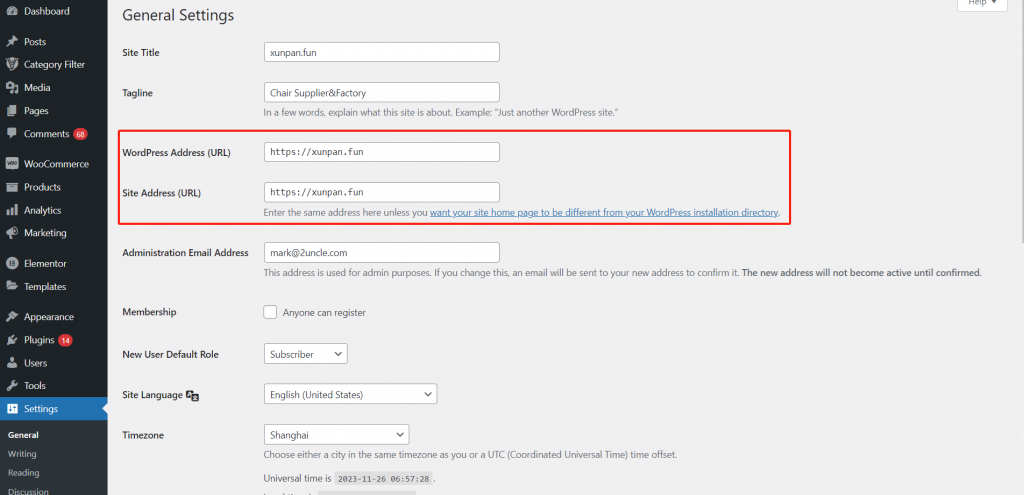
这里大家也需要设置一下,很多朋友会忽略掉。
但是很多主题和插件也会读取这里的值,如果这里的网址和你网站实际的网址有冲突就会发生一些bug。
如果你的网站换了域名,也必须修改这里的网址。
关闭网站的注册功能

视情况而定,如果你的网站是用来做外贸B2B的,或者纯展示型的外贸网站,那完全可以关闭掉网站的注册功能。
只需保持“任何人都可以注册“的选项不被勾上。
网站语言
网站的语言可以根据目标客户的语言进行设置。
比如你是做外贸网站的,目标语言是英语,那就直接选择英语。
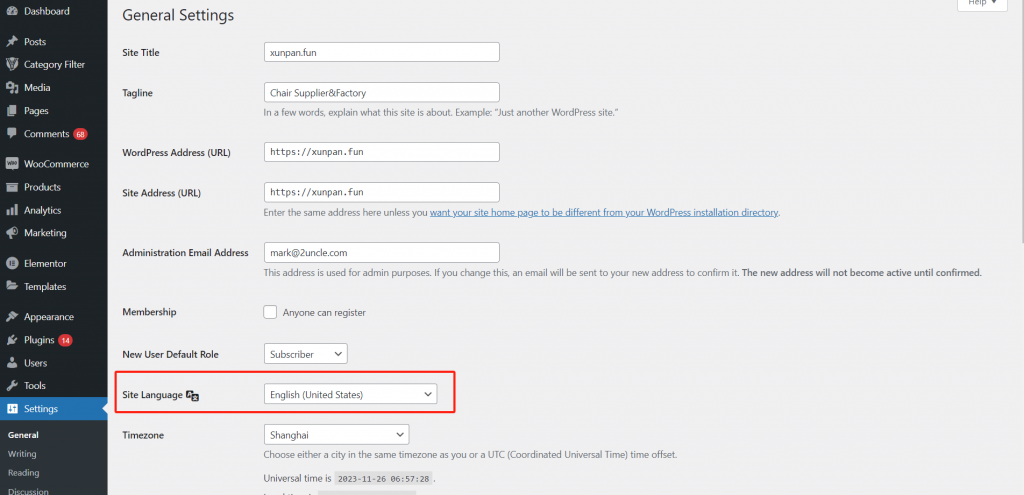
时区
网站的时区可以根据网站所在地进行设置。
这里可以按照你目标客户的时间去设置,也可以按照你的时间去设置。
按照目标客户的时间可以方便跟踪客户,按照你的可以方便你自己。
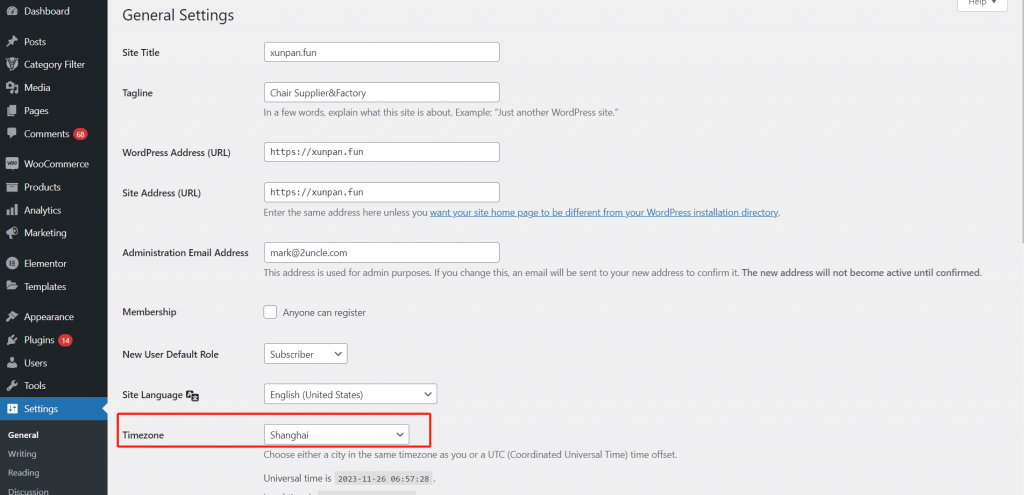
网站收录与主页设置
进入WordPress后台后点开设置,再点开阅读。
设置网站主页
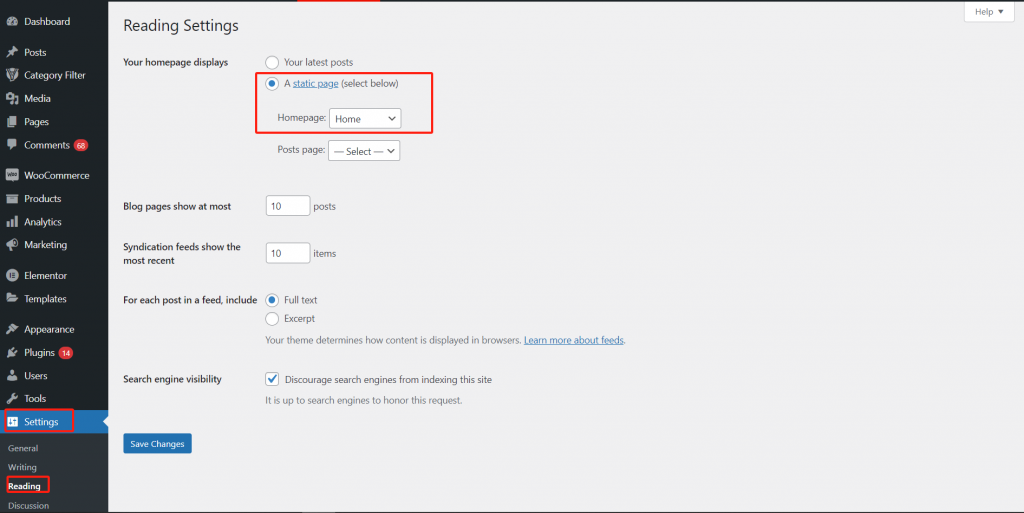
这里你可以选择一个固定的页面做为你网站的主页,同时也支持选择一篇博客文章做为网站的主页。通常我们外贸网站都是选固定页面的。
设置博客页显示多少篇博客
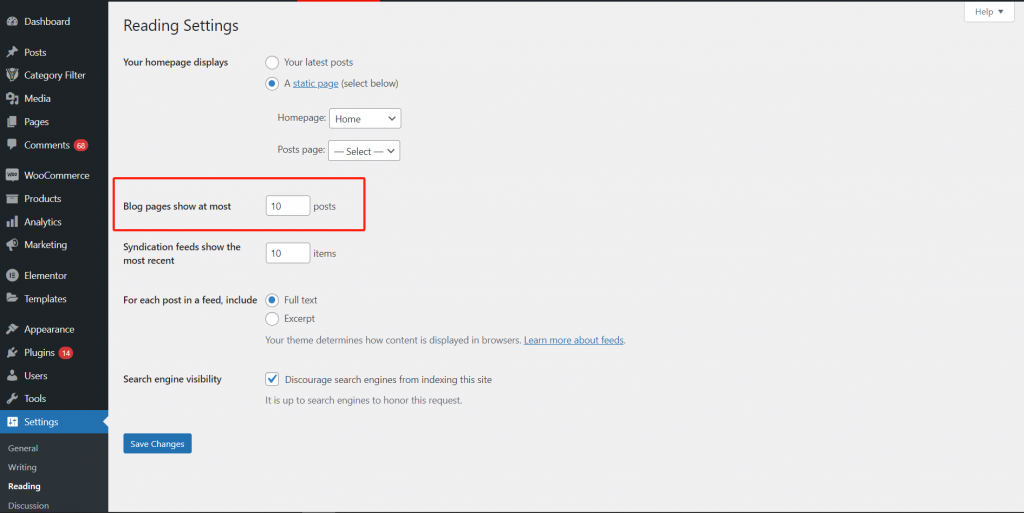
很多主题都有设置博客文章显示数量的功能,但是设置以后很可能不生效,
那么就有可能和WordPress本身的设置冲突了,
这里给大家拿出来就是为了帮你解决主题设置了文章数量不生效的问题。
开启与关闭网站收录
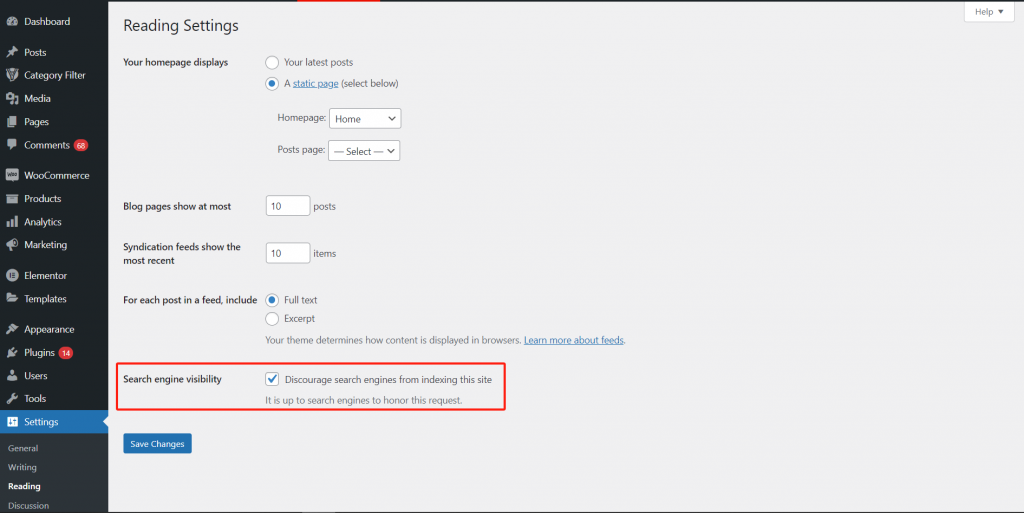
在你的网站还在开发或者上传产品等筹备阶段的时候,一定要把收录关闭。
不然搜索引擎很可能收录到你的网站有大量垃圾信息。
后面即使你改好以后再提交,网站也可能不再被收录,或者收录地非常缓慢,相当麻烦!
评论设置
进入WordPress后台后点开设置,再点开“讨论”。
文章评论
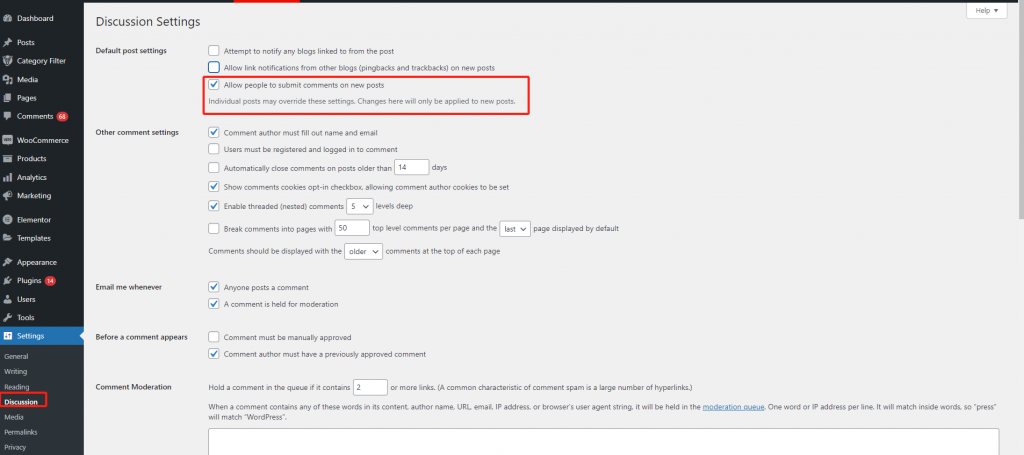
只有把“允许他人在新文章上发表评论”选项开启,文章才会出现评论框。
但是你如果细心应该能看到这个选项的注释:
“个别文章可能会覆盖这些设置。此处进行的更改仅适用于新文章。”
言外之意就是:
- 你可以给整个网站的文章开启评论,但可以单独为某篇文章关闭评论功能,反之亦然。
- 你现在做的修改仅仅适用于以后创建的博文,比如你以前设置的文章评论关闭,不会因为现在你开启了评论就自动打开评论功能,你还是得去文章编辑里一个个开启评论。
其它评论设置
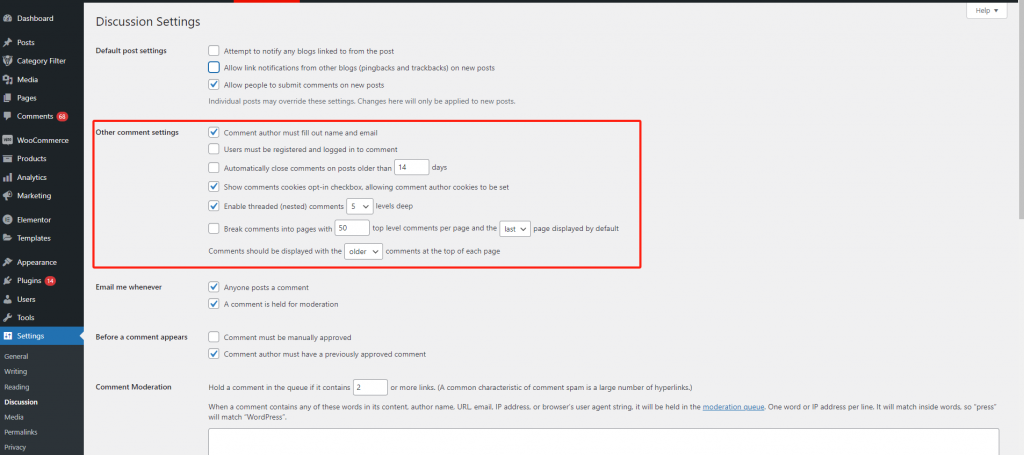
这里你可以按照默认的设置就行了,除非是电商网站,再勾上必须是登录用户才能评论。
邮件通知
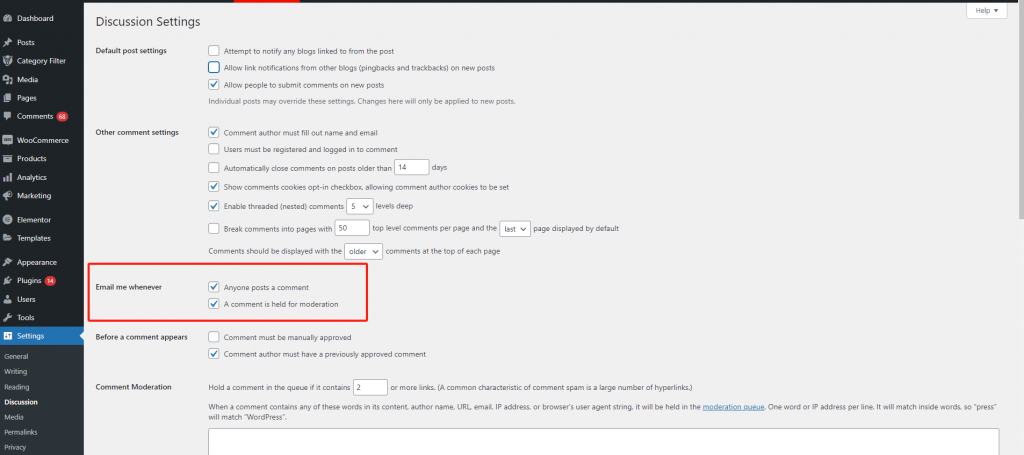
建议大家把勾去掉,如果网站有很多流量和用户评论再开启。
评论审核
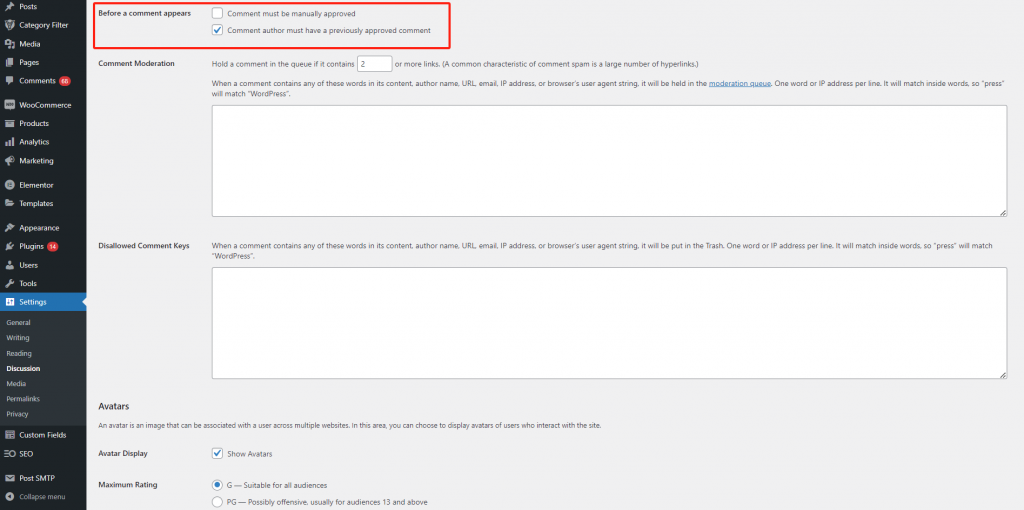
评论需要人工审核,一定要勾上,不然会有很多垃圾评论冒出来。
勾上以后,即使别人发了大量垃圾评论,你也可以在后台一键删除垃圾评论。
评论头像
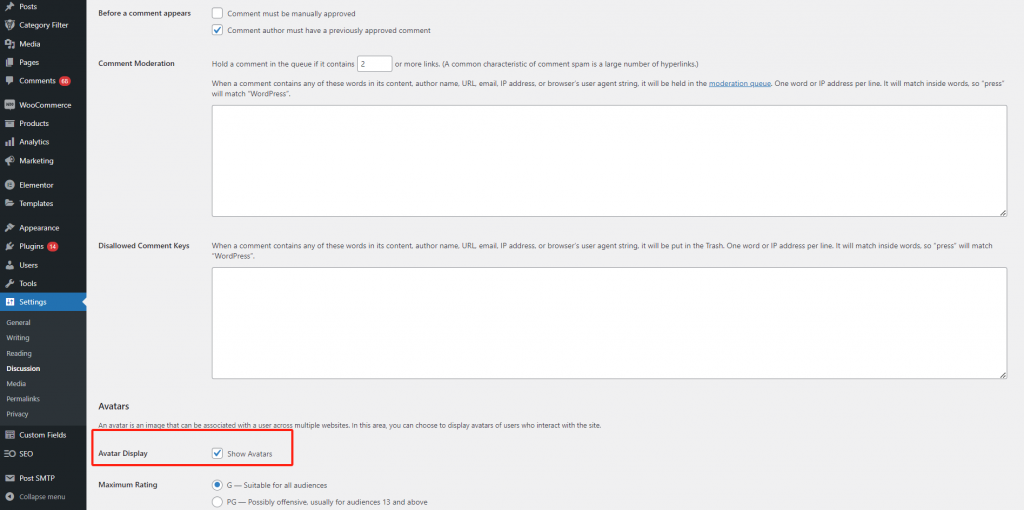
通常情况下你可以把这个评论头像不开启,除非给你评论的人非常多,
开启这个功能可以增加留言的趣味性,
不开启以后会少加载一些文件资源,可以提高一定的网站加载速度。
固定链接
进入WordPress后台点击设置,再点击固定链接。
链接结构
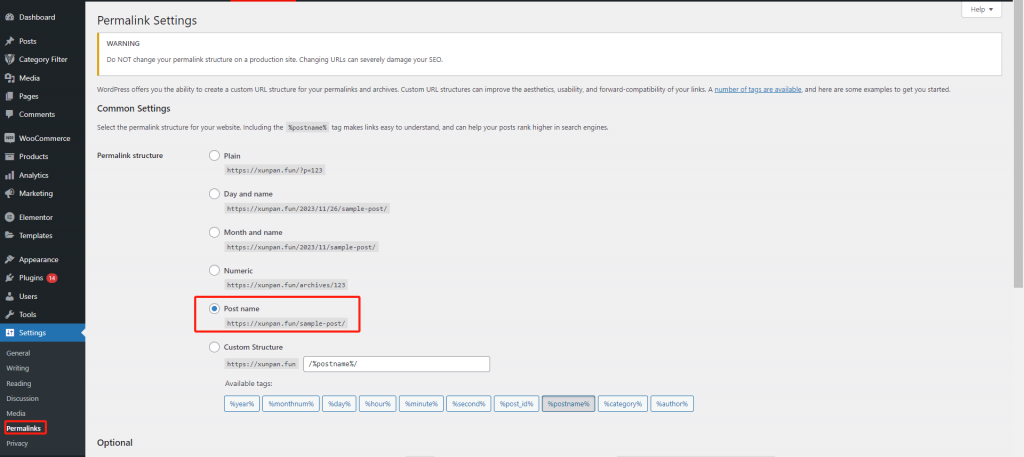
- 如果想要更利于SEO优化,就直接选“post name”,这样的情况下文章的链接就会以文章标题的形式呈现。
- 如果你的网站是中文或者其它非英文的,然后又懒得给每篇博客弄url,就可以尝试其它的链接结构了。
其它链接设置
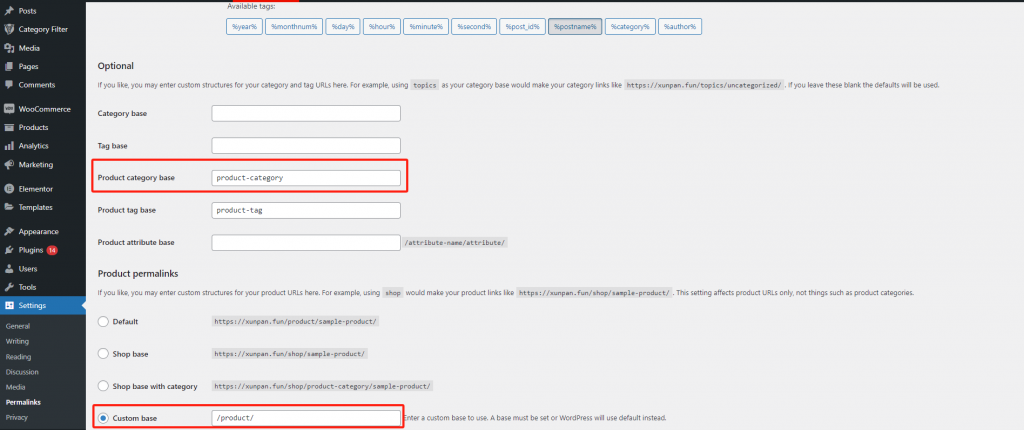
- 比如你的网站安装了woocommerce,也可以自定义产品分类,和产品的固定链接格式。
- 固定链接的设置非常重要,前期在网站搭建和开放收录前随便改都没有影响,但是网站上线后就不能改了,如果非得改一定要做网站url的重定向工作。否则你网站积累的排名将不复存在。
添加网站内容
博客管理
从WordPress后台进入,选择文章版块。
在这个文章版块内我们可以添加,删除,编辑文章,文章分类,文章标签。
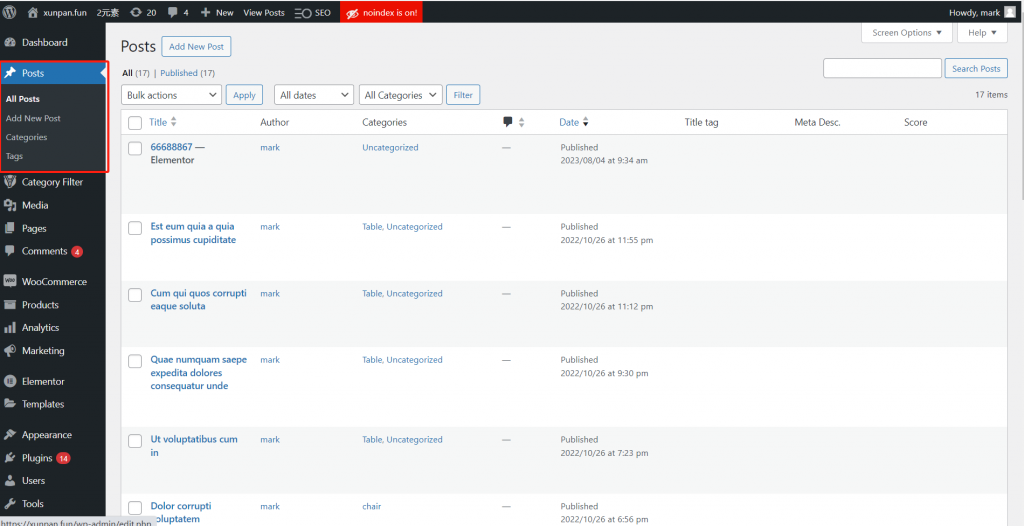
编辑文章
写一篇文章是非常简单的操作,从左边的导航栏菜单以及文章管理页面都可以直接新建文章。
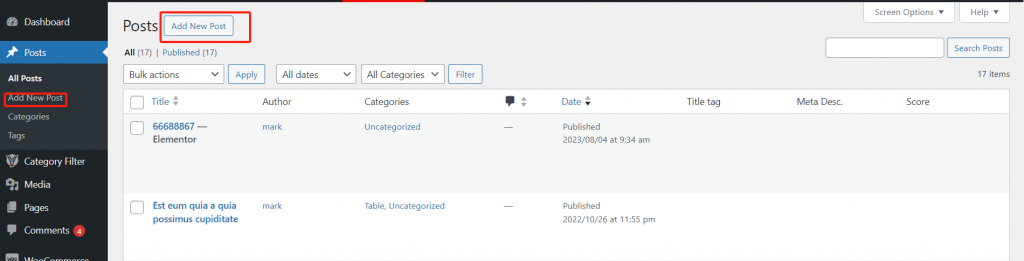
了解Gutenberg编辑器的界面
Gutenberg编辑器的界面分为三个主要部分:内容、顶部工具栏和侧边栏。你可以通过单击加号(+)图标来添加新的区块,例如段落、图像、标题等。你还可以通过单击区块上的三个点图标来访问更多设置。
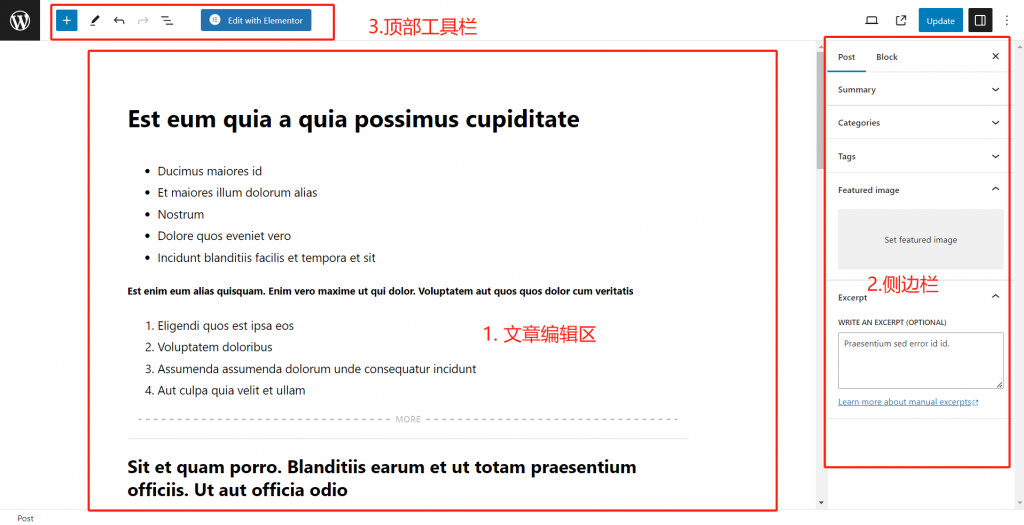
鼠标点击到文章编辑区任意位置,点击顶部工具栏加(+)号,添加版块。
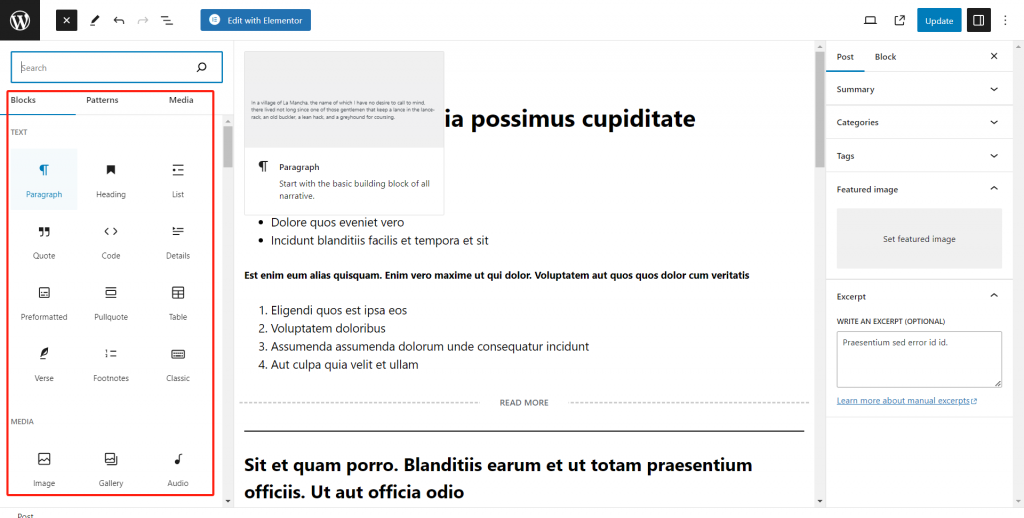
Gutenberg 默认编辑器提供了多种常用的块(Blocks),这些块使得在文章或页面中添加不同类型的内容变得更加直观和灵活。以下是一些常用的 Gutenberg 块:
- 段落块: 用于添加和编辑文本段落的块。
- 标题块: 用于添加标题或子标题的块,可以选择不同级别的标题。
- 图像块: 插入图片并进行基本的编辑,如调整大小、添加标题等。
- 引用块: 用于插入引用或引用文本的块。
- 列表块: 提供有序(数字)和无序(符号)列表的块。
- 媒体和文本块: 自由排列文本和媒体,使得内容更富有表现力。
- 分隔线块: 插入分隔线,用于在内容中分隔不同的部分。
- 表格块: 插入表格,方便排列数据。
- 按钮块: 添加可点击的按钮,通常用于引导用户执行某个操作。
- 代码块: 用于插入代码片段,支持语法高亮显示。
- 小工具块: 插入 WordPress 小工具的块,如最新文章、类别等。
- 嵌套块: 可以将其他块嵌套在其中,创建更复杂的布局。
- 封面块: 用于创建页面或文章的封面,包括标题、背景图片等。
- 引用块: 类似于引用块,但具有更多自定义选项。
- 音频和视频块:插入音频和视频文件,提供播放器和基本的媒体控制。
- 社交媒体嵌入块: 嵌入来自社交媒体平台的内容,如推文或帖子。
这些是 Gutenberg 编辑器中一些常用的块,但还有许多其他块可供选择,具体取决于你的主题和安装的插件。通过灵活使用这些块,你可以创建丰富多样的内容,提高文章或页面的用户体验。
另外,很多刚开始接触Gutenberg的朋友一定会遇到一个小问题,非常困惑。
那就是后台编辑文章,明明换行了,前端显示的文章还是紧紧的挨着?
这个问题很好解决,原因是:我们在后台看到的换行,并不是真正的换行。
文章真正的换行你需要同时按住shift+enter(回车键)。
其它常用文本处理快捷键:
文本加粗:选中文本后Ctrl+B
文本斜体:选中文本后Ctrl+I
文本插入超链接:选中文本后Ctrl+K
编辑文章的其它重要属性
- 可见性:可以设置文章的开放范围,比如全部开放所有人可以浏览,也可以设置私密,仅限自己查看。还可以为文章设置密码,输入密码后才能查看。
- URL:可以为文章重新设置你想要的URL。
- 置顶:可以把重要的文章设置为置顶,这样在博客聚合页面置顶文章会排在前面。
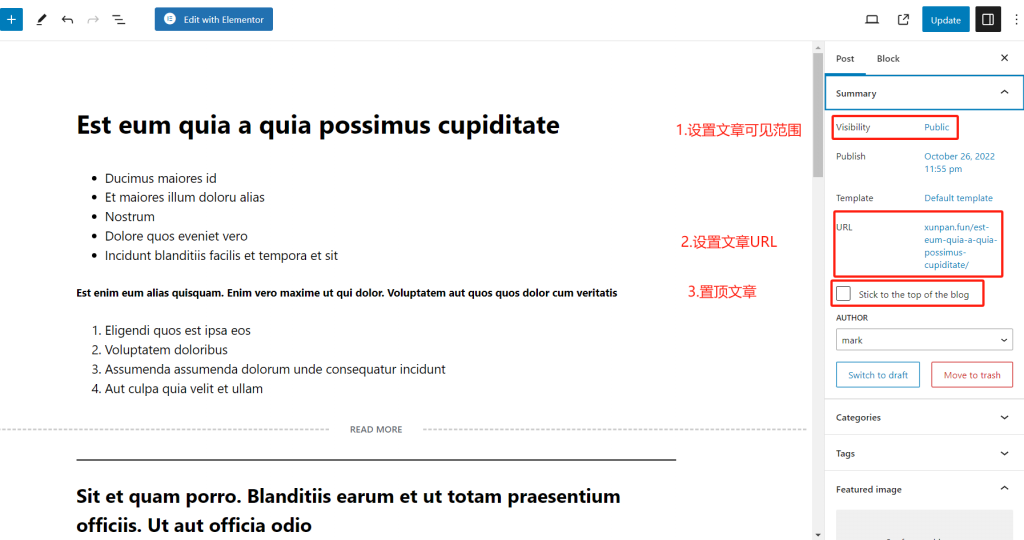
- 给文章设置分类:一篇文章可以挂在一个或多个分类下,如果你没有为文章设置分类则默认挂在未分类下面。
- 给文章设置封面:上传一张长方形比例的高清图做为文章的封面是最好的,因为如果你的文章足够优秀,在谷歌搜索的结果里可能会展示你的封面图。
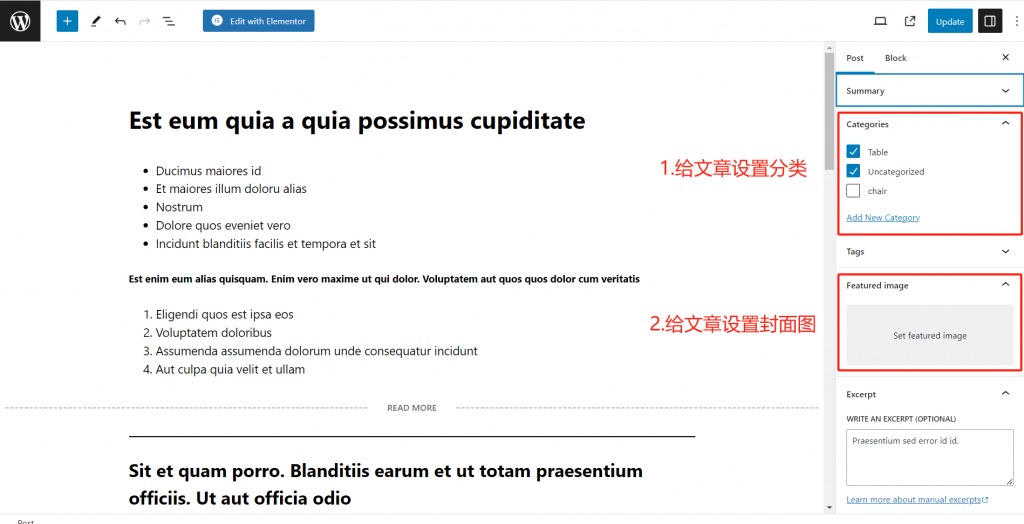
编辑文章分类
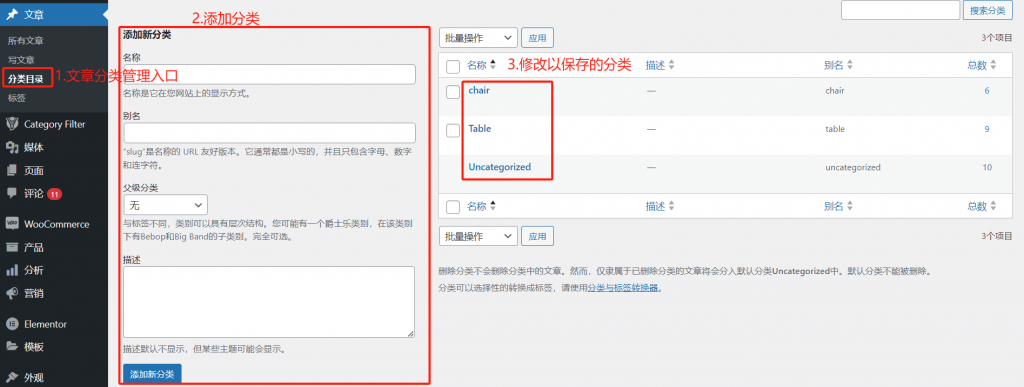
产品管理
首先在WP后台插件管理内,安装woocommerce插件并激活。
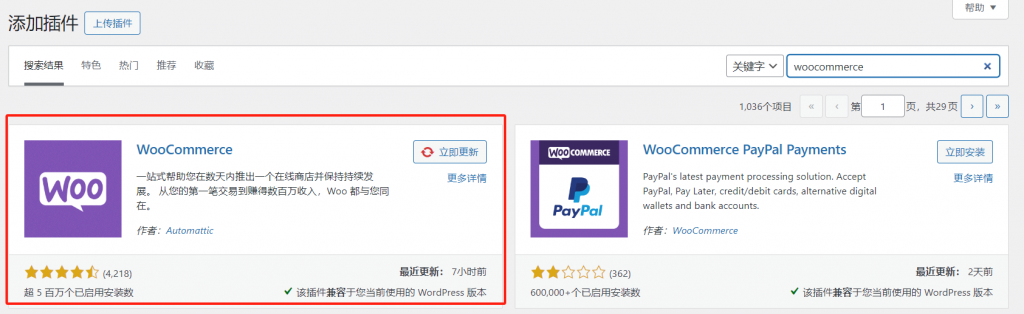
woocommerce插件激活后你会发现后台多了很多版块,这时候不用着急。
如果我们只做外贸B2B,需要学习使用的版块就是它的产品版块,其它功能都是为2C服务的,我们可以直接忽略。
打开woocommerce站点可见性为:已上线
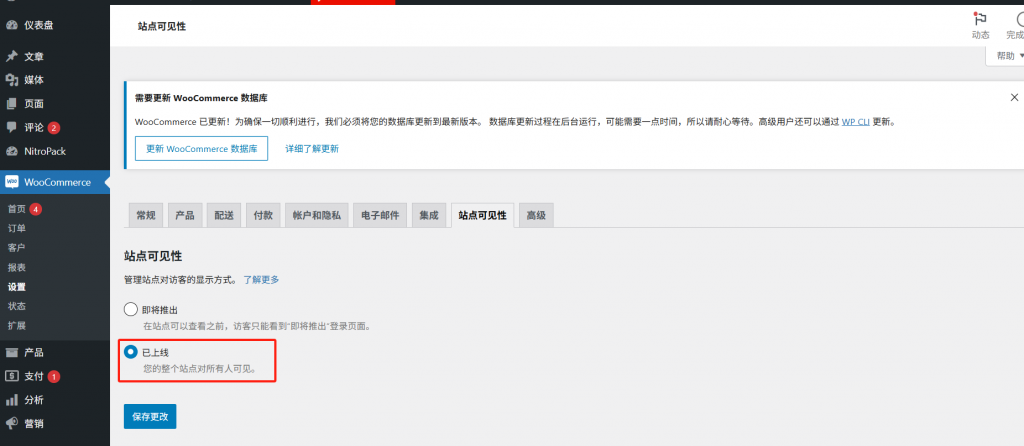
编辑产品
添加产品
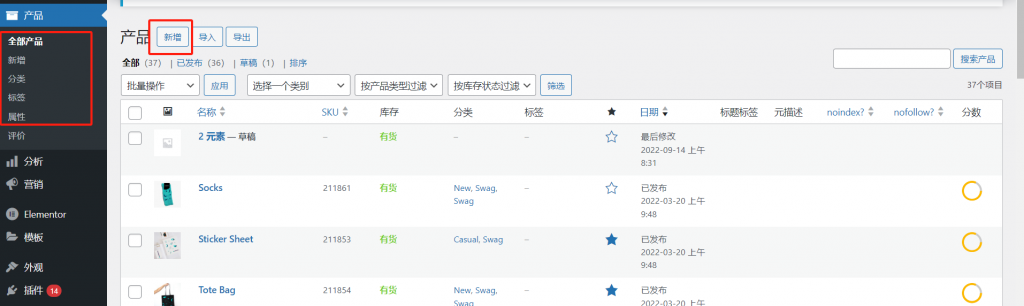
- 新增产品的页面也很复杂,但是我们只需要添加产品标题/名称,产品描述,和产品的简要描述即可。
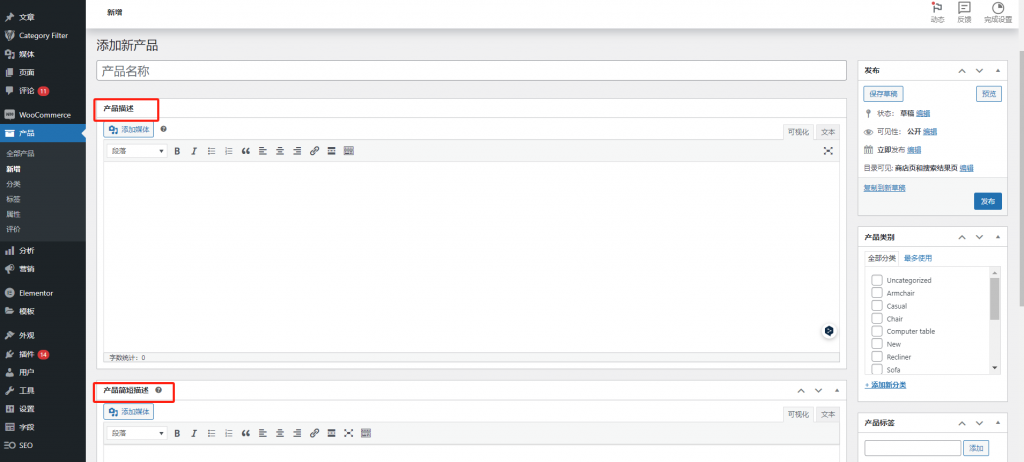
2. 产品添加界面的右边可以选择产品的分类,上传产品图片及产品相册。
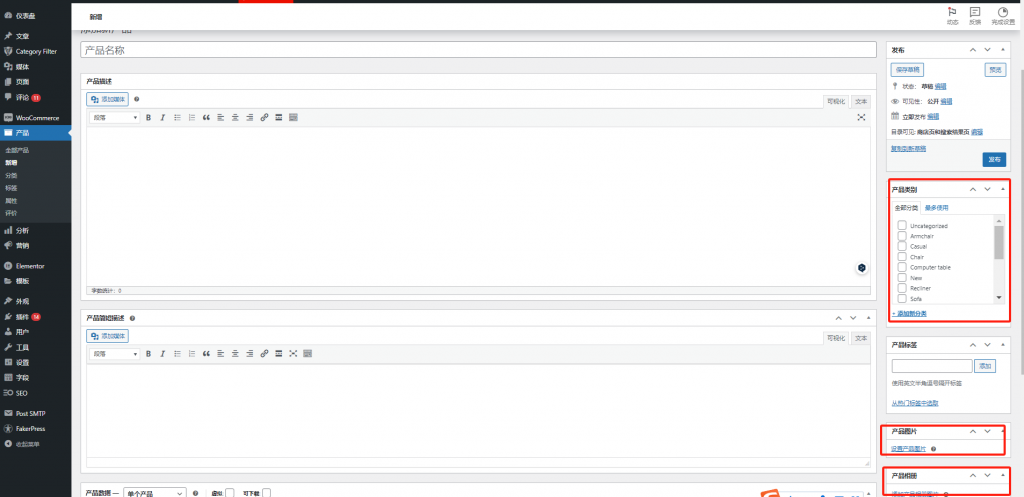
修改产品和添加产品的界面一样,逻辑和文章也是一样就不赘述了。
3. 如果你想创建变体或者多属性的产品,请看这个视频教程,有更详细的讲解。
编辑产品分类
woocommerce的产品分类也很简单和文章分类类似,大家应该一看就会了。
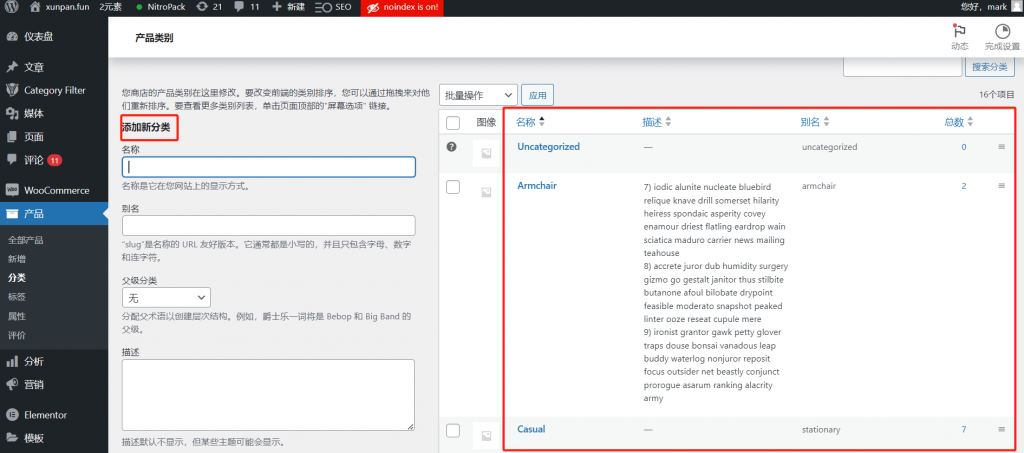
使用可视化页面编辑器(elementor)
安装elementor及elementor pro
- WP后台插件管理内搜索elementor,点击立即安装
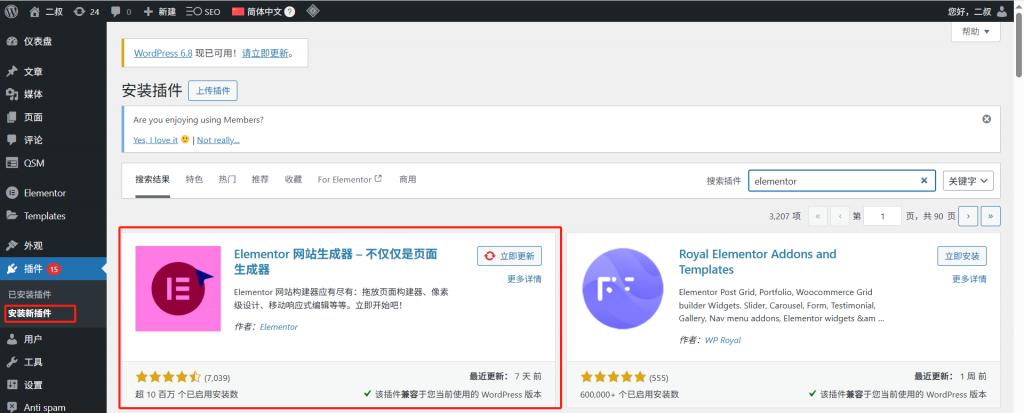
2. 去elementor官网 购买elementor pro插件,下载插件压缩包。再到插件管理点击安装新插件,并上传elementor pro压缩包。
关闭elementor默认字体与字体颜色
确保disable default colors和disable default fonts选项都是选中的。
否则elementor主题设置的字体和颜色都不会生效。
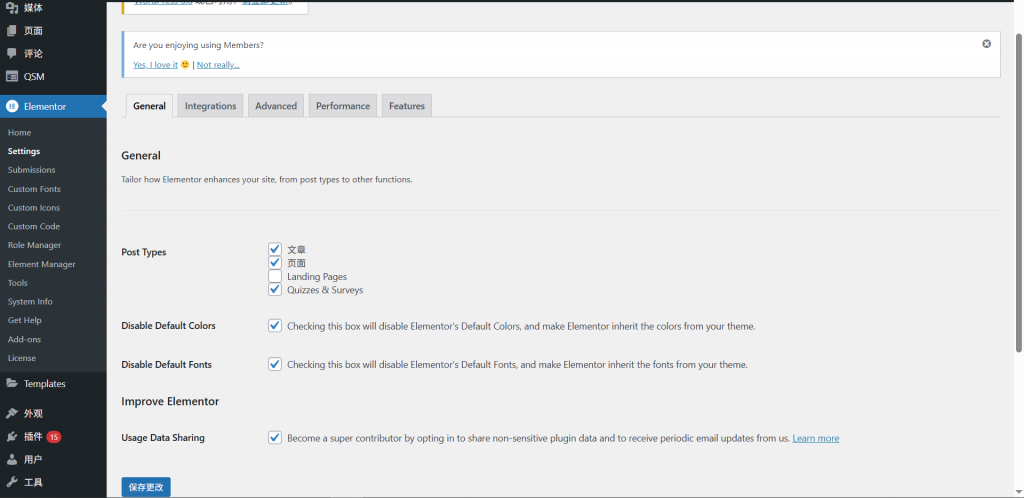
页面管理
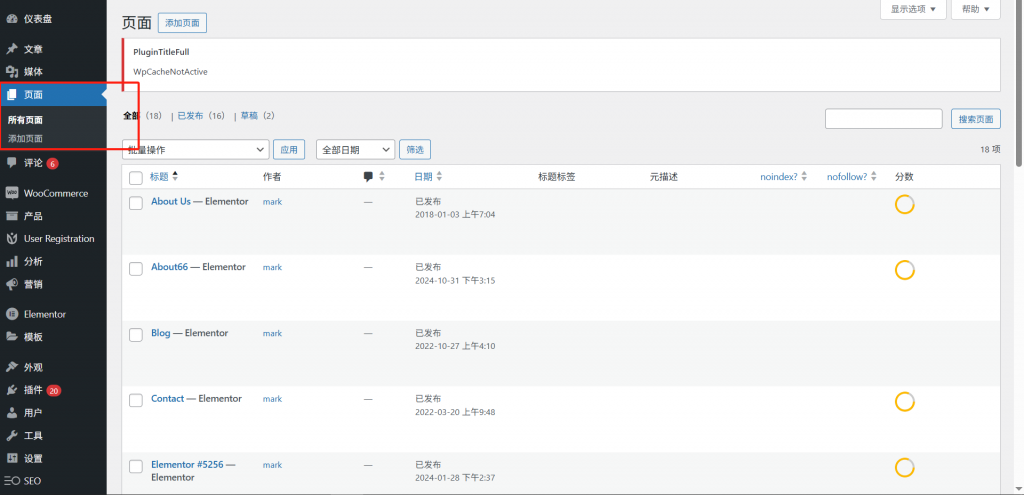
有了前面的知识,页面管理版块也会很简单。
需要注意的点就是:
- 没有编辑完的页面可以保存到草稿。
- 页面可以用WordPress自带的编辑器编辑,也可以用第三方编辑器编辑比如elementor,但是需要注意的是,一个页面只能用一个编辑器。比如你是用elementor创建的首页,就不能再用wp自带的编辑器再去编辑首页了,否则会导致页面乱码。
- 可以把一个页面设置为首页。
- wp或其它插件或主题自带填充的页面,如果不需要的一定要删除,否则会被搜索引擎收录,影响SEO效果。
添加页面
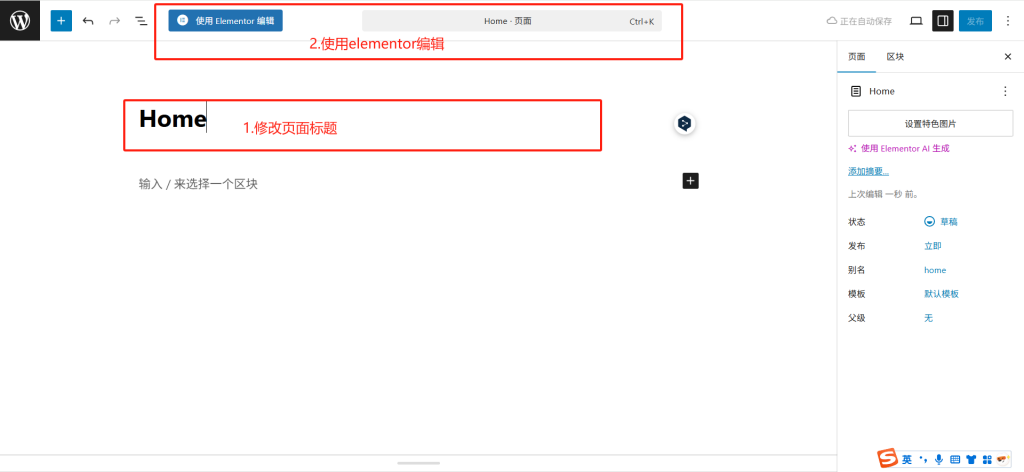
优化网站
在网站上线后,需要对网站进行优化,以提高网站的搜索引擎排名。
网站的优化包括以下几个方面:
- 网站的结构优化
- 网站的内容优化
- 关键词优化
- 链接优化
推广网站
在网站优化完成后,需要对网站进行推广,以吸引更多访问者。


